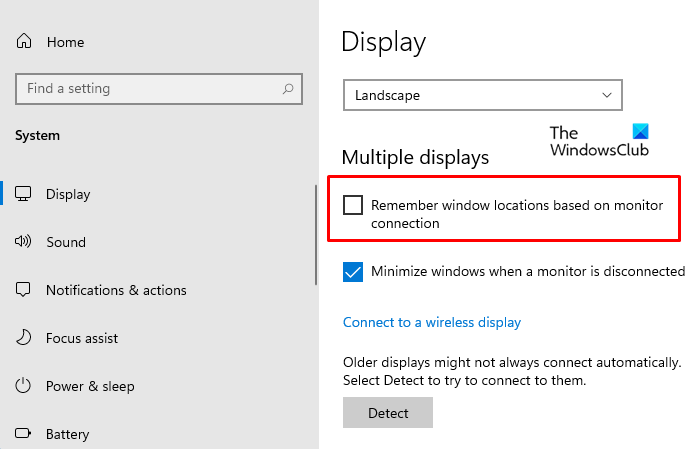Haluatko käyttää useita näyttöjä samanaikaisesti? Yli kahden välilehden käytöstä kerralla on tullut uskomattoman suosittu ominaisuus Windows 11 . Suurin ongelma Windows 10-ikkunaominaisuudessa oli välilehtien sijainnin menettäminen. Rapid Hot Plug Detect interference johtaa välilehtien väärään järjestelyyn tietokoneen ollessa lepotilassa.
Windows 11-järjestelmän vaatimukset ovat hieman erilaisia. Tämä johtuu siitä, että Microsoft on lisännyt useita uusia ominaisuuksia Windows 11-käyttöjärjestelmään. Yksi niistä auttaa tietokonettasi muistamaan ikkunan sijainnit, jotka perustuvat näyttöyhteyteen. Tässä viestissä kerrotaan Muista ikkunan sijainti -ominaisuuden käyttöönotosta ja käytöstä poistamisesta Windows 11-käyttöjärjestelmässä.
Useat ikkunat pienentävät ikkunan kokoa, mikä ei ehkä ole kaikkien valinta käyttäjä. Siksi Muista ikkunan sijainti on valinnainen ominaisuus, kuten Snap Layout, joka auttaa tallentamaan ennalta määrätyn ikkunoiden sijainnin tietokoneen näytölle.
Korjaa : Tämä tietokone ei voi käyttää Windows 11-käyttöjärjestelmää.
Ota käyttöön tai poista käytöstä Muista ikkunan sijainti Windows 11: ssä
Ota Muista ikkunan sijainnit näyttöyhteyden perusteella -ominaisuus käyttöön Windows 11: ssä noudattamalla seuraavia ehdotuksia:
- Avaa Windows Asetukset.
- Valitse Järjestelmä> Näyttö.
- Tarkista valintaruutu Muista ikkunan sijainnit näyttöyhteyden perusteella -vaihtoehdon vieressä, jotta muistat Windowsin sijainnin.
- Jos haluat poistaa tämän vaihtoehdon käytöstä, poista valinta Muista ikkunan sijainnit-kohdasta. perustuu näyttöyhteyteen vaihtoehtoon
Katsotaanpa nyt edelliset vaiheet yksityiskohtaisesti:
Saada se aloitettu, avaa ensin Asetukset-sovellus. Napsauta tätä varten Käynnistä-painiketta, kirjoita Asetukset ja paina Enter.
Avaa Asetukset-sovelluksen sisällä Järjestelmä -luokka ja napsauta sitten Näyttö -välilehti, käytettävissä vasemmassa ruudussa.
Siirry nyt oikeaan ruutuun, selaa vähän ja löydät Useita näyttöjä -osion.
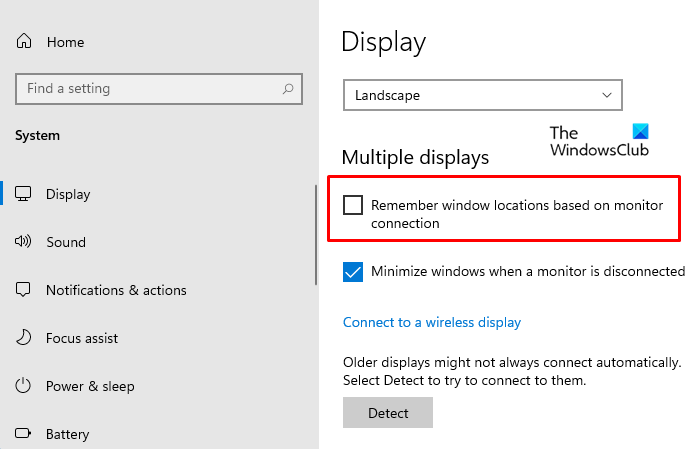
Valitse ruutu Muista ikkunan sijainnit näyttöyhteyden perusteella -vaihtoehdon vieressä, jotta muistat Windowsin sijainnin.
Jos et ole kiinnostunut tästä, poista valinta Muista ikkunan sijainnit näytön yhteyden perusteella -ruudusta.
Siinä se. Toivottavasti löydät tämän artikkelin hyödyllisenä.
Lue seuraava : Kuinka käynnistysääni otetaan käyttöön tai pois käytöstä Windows 11: ssä .